原因分析:
1)電腦配備雙顯卡,也就是既配備獨立顯卡,另外CPU還內置核心顯卡;
由于Intel酷睿i3/i5/i7系列處理器內置核心顯卡,而酷睿i系列處理器已經推出了好幾代,有時候,由于驅動版本不一致,會導致CPU核心顯卡與獨立顯卡沖突,導致屏幕亮度無法正常調節。
2)使用驅動精靈或者魯大師等工具更新過顯卡驅動。
由于使用一鍵Ghost重裝系統或者驅動精靈更新過顯卡驅動會導致顯卡版本變動,而某些品牌的電腦顯卡只能使用其品牌調試過的驅動,而通過Ghost和驅動精靈安裝的顯卡驅動,通常是一些通用版本,導致驅動版本不一致,從而出現兼容性問題,導致屏幕亮度無法調節。
3、顯卡驅動沒有安裝導致亮度無法調節。
解決方法:
方法一:修改注冊表解決Win10屏幕亮度無法調節
1、首先使用 Win+R 組合快捷鍵打開Win10運行對話框,然后在打開后面輸入命令:regedit 完成后,點擊下方的“確定”,如下圖所示。
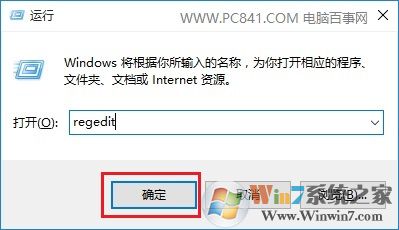
2、打開注冊表編輯器后,依次展開位置:HKEY_LOCAL_MACHINE\SYSTEM\ControlSet001\Control\Class\{4d36e968-e325-11ce-bfc1-08002be10318};然后將0000和0001中的KMD_EnableBrightnessInterface2的值改為0即可。
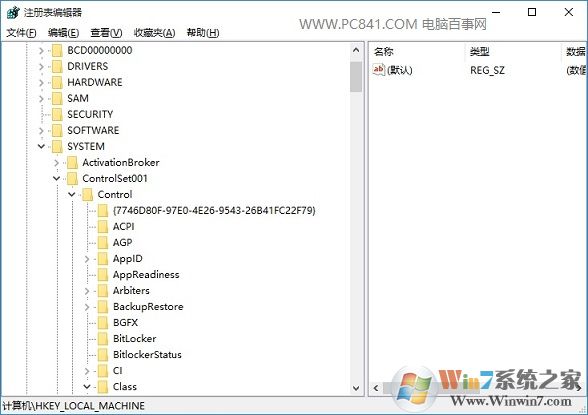
3、完成后,重啟電腦就好了。如果沒有0001,只改0000即可,另外這兩項里面如果找不到KMD_EnableBrightnessInterface2注冊表鍵值新建即可,新建類型為REG_DWORD。
方法二:卸載顯卡驅動并重新安裝
1、打開Win1O任務管理器,然后展開“顯示器適配器”之后就可以看到目前電腦的雙顯卡了,這里我們需要將這兩個兼容性有問題的顯卡驅動全部卸載。具體方法是,在需要下載的顯卡驅動名稱上分別右鍵,然后點擊“卸載”,如下圖所示。
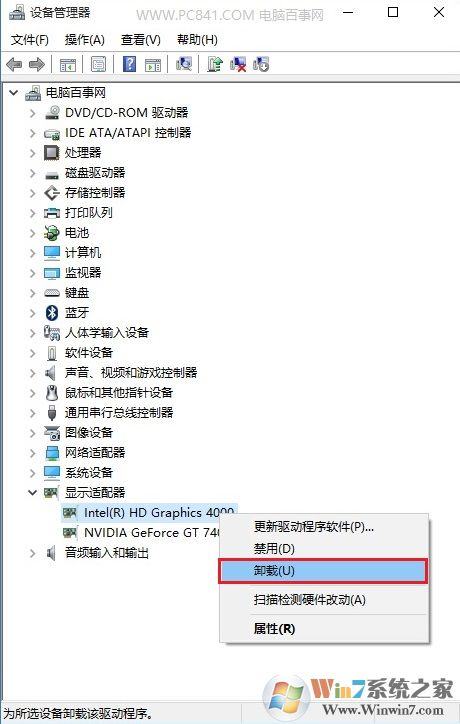
2、在彈出的確認卸載界面,注意要勾選上“刪除此設備的驅動程序軟件”,然后再點擊底部的“確定”進行卸載。

當小編將Win10電腦內置的核心顯卡和獨立顯卡驅動卸載之后,發現筆記本屏幕就可以調節了,不過此時是Win10提供的Windows基本顯示驅動。如果要安裝筆記本適配的驅動,還需要根據自己筆記本的具體品牌型號,去官方下載驅動,然后安裝即可。
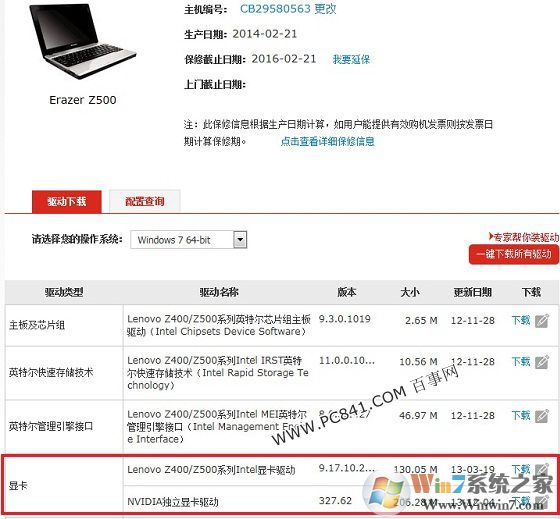
當然,大家也可以使用驅動工具,如驅動大師來驅動顯卡驅動。
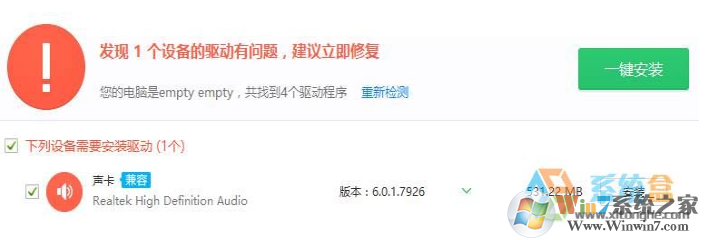
通過上面的幾個方法就解決了Win10沒有亮度調節,無法調節亮度的問題了。